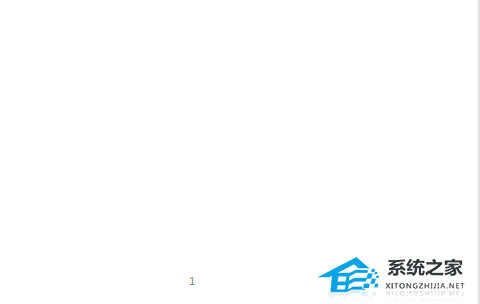如何在办公软件中使用注释功能提高协作效率,在当今快节奏的工作环境中,协作效率的提高是每个办公室都追求的目标。而在办公软件中使用注释功能,无疑是一种能够帮助我们更好地进行协作的工具。今天,我将为大家详细介绍如何在办公软件中使用注释功能来提高协作效率。
如何在办公软件中使用注释功能提高协作效率
首先,让我们来了解一下注释功能的作用。在办公软件中,注释功能可以让多人对同一个文件进行标记、评论和讨论,以便更好地协作。这意味着无论是在写作、设计、编程还是分析数据等各种工作中,你都可以使用注释功能来与团队成员进行实时的沟通和反馈。
在使用注释功能时,我们需要注意以下几点:
1、第一,准确定位。在需要添加注释的地方,我们应该尽量准确地选取文本、图片或者表格等内容,以便其他人能够快速地找到并理解注释的内容。
2、第二,清晰明了。无论是添加注释还是回复他人的注释,我们都应该尽可能使用简洁明了的语言表达自己的意思,以免造成误解或者浪费时间。
3、第三,及时回复。当其他人对你的注释进行回复时,你应该及时查看并回复,以保证沟通的畅通和高效。
接下来,我将为大家介绍在几个常用的办公软件中如何使用注释功能。
首先是Microsoft Word。在Word中,你可以通过在菜单栏上点击“Review”,然后选择“New Comment”来添加注释。你可以在注释中提出问题、给出建议或者分享你对文档内容的理解。其他人可以通过点击注释,“Review”标签中的“Previous”和“Next”按钮来查看和回复注释。
接下来是Google Docs。在Google Docs中,你可以通过选中你想要添加注释的文本,然后右键点击并选择“评论”来添加注释。你还可以通过点击文档右侧的评论图标来查看和回复他人的注释。与Word不同的是,Google Docs中的注释功能支持实时协作,多人可以同时对文档进行注释和编辑。
最后是Microsoft Excel和Google Sheets。在Excel和Sheets中,你可以选中你想要添加注释的单元格,然后在插入菜单中选择“注释”来添加注释。其他人可以通过移动鼠标放置在有注释的单元格上来查看注释,并在注释中进行回复。
如何在办公软件中使用注释功能提高协作效率,总之,通过在办公软件中使用注释功能,我们可以更好地进行协作,提高工作效率。不同的办公软件在注释功能的操作上可能有所区别,但它们的基本原理是相通的。希望今天的介绍对大家有所帮助,期待你们在工作中能够充分利用注释功能,提高协作效率。